管理员会首先要求你将你的域名有带www的跟没带www的都绑定到A记录,解析好之后你就可以做下面全部步骤。
1.在你得到cPanel后台的用户名和密码后,你可以通过以下方式登录cPanel。
http://你的主机IP:2082
http://你的域名/cpanel
http://你的域名:2082
2.登录进入cPanel之后,一般默认是界面已经是中文版的,如果不是中文的,你也可以修改成中文的。我们先来创建一个数据库。
1)找到“数据库”-“MySQL 数据库”,然后点进去。 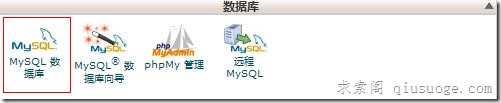
2)接着创建一个新的数据库的名称,填入名称之后,按“生成数据库” 
好了,数据库已经生成 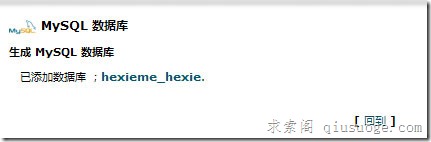
3)创建MySQL用户,填上你的用户名,密码,然后生成用户。 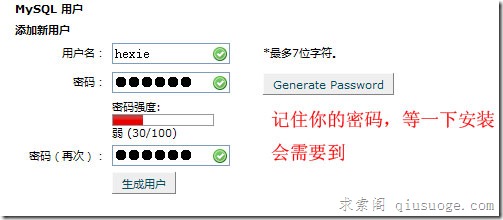
4)向数据库添加用户,选择好刚刚创建的用户和数据库,然后“添加” 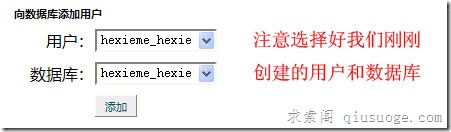
勾上“所有权限”,最后“更改”。 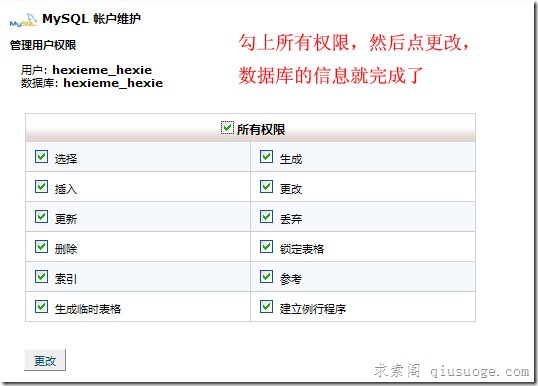
数据库我们已经创建完成了,我们需要记下数据库名称,用户名称,密码。
3.上传WordPress
1)从http://cn.wordpress.org/下载最新的WordPress中文版。 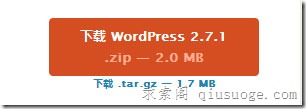
2)回到cPanel首页,找到“文件”-“文件管理器”,点进去 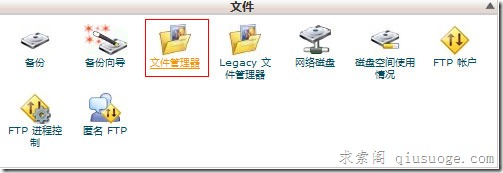
3)选择根目录然后“Go” 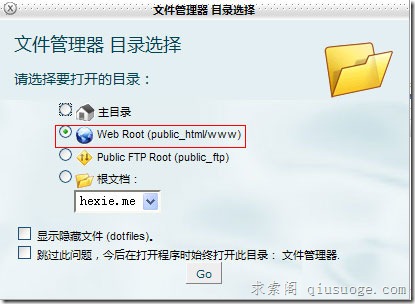
里面的界面是这样子的 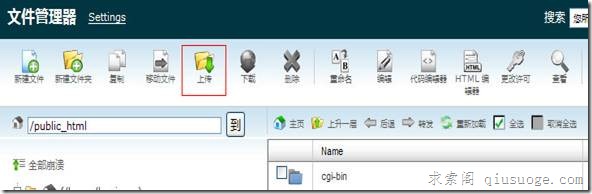
4)开始上传WordPress压缩包,选择“上传”,进入之后界面如下,然后选择压缩包所在目录,直接上传。 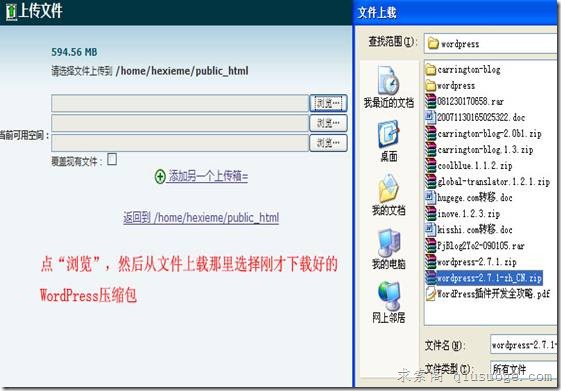
上传结束之后是这样子的 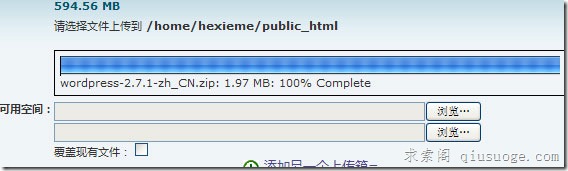
5)回到根目录将这个压缩包给“解压缩”了 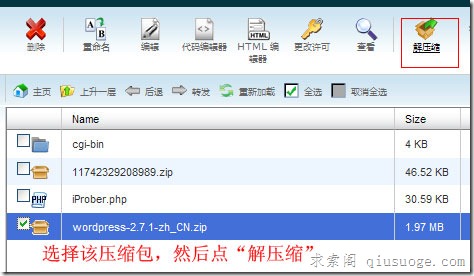
直接按“Extarct Files” 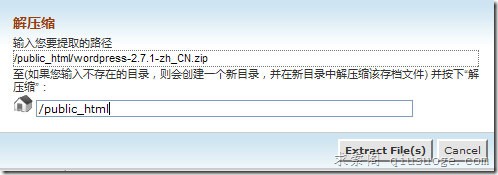
然后解压缩后,在根目录多了一个“wordpress”的目录 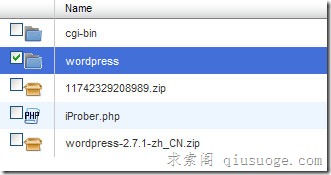
6)我们进入这个目录,然后“全选” 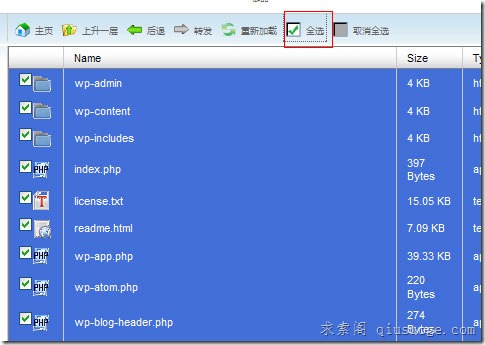
移动这些文件到根目录 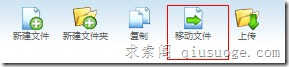
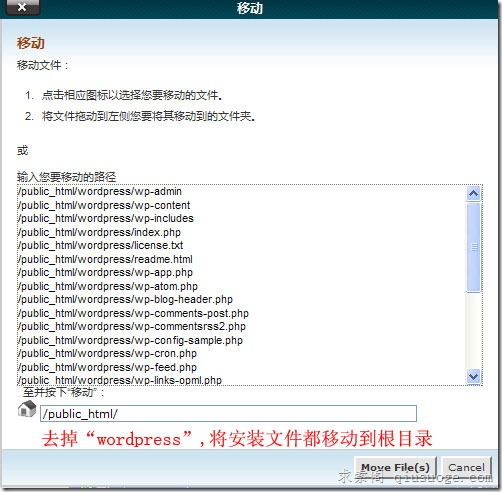
好了,回到根目录瞧一瞧,已经变成这个样子了。 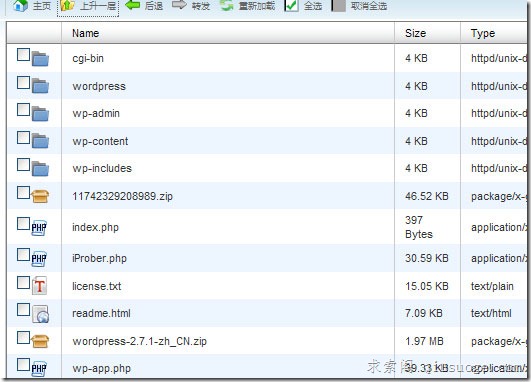
4.在浏览器直接访问你所要的域名,然后跟着按下去 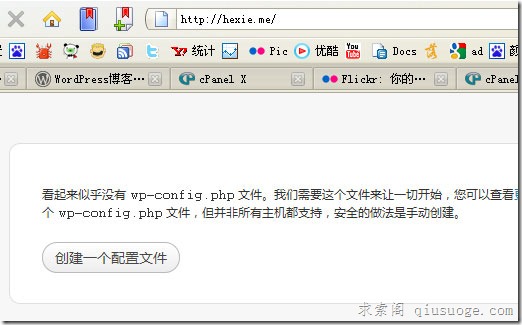
按下去 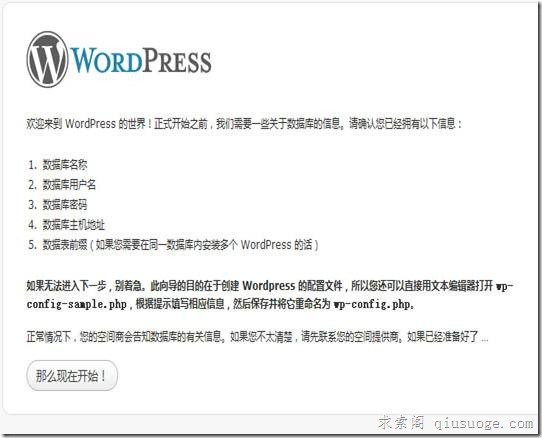
将第2步所创建的数据库信息给填上 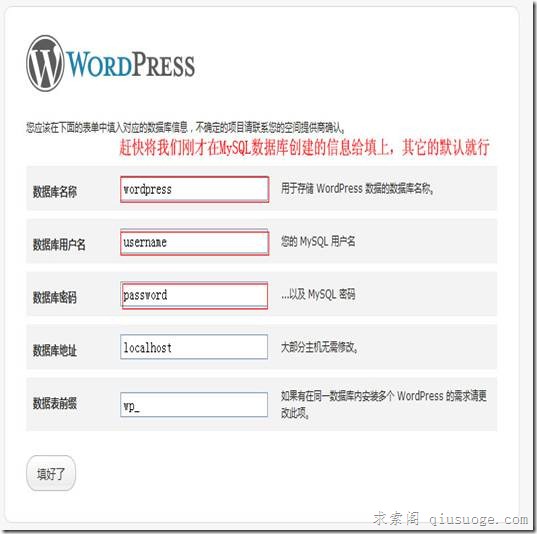
接下来就是填上你的博客名称,邮箱,搞完之后还会产生wp的用户admin以及随机一个密码(记得要复制下来,然后登录之后修改成你容易记的)。






